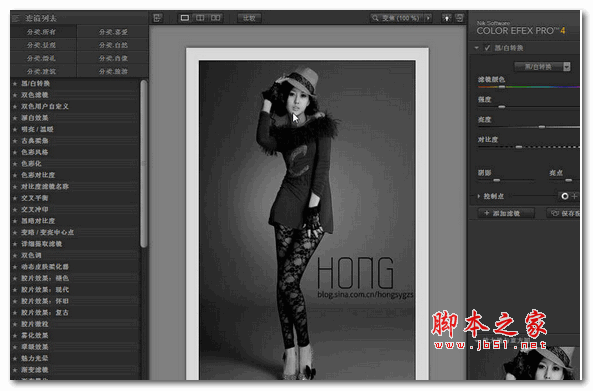您当前所在位置:首页 > 平面设计 > photoshop教程 > PS调色教程
PS调色教程
PS用Color Efex Pro 4插件给灰蒙蒙的风景照片调出金秋色调
本教程教脚本之家的各位PS调色教程学习者PS用Color Efex Pro 4插件给灰蒙蒙的风景照片调出金秋色调的方法,步骤很简单,只要几步就可以调出暖暖的金秋色调,喜欢的朋友欢迎前来一起学习
版权申明:本文原创作者“简视觉-斯人”,感谢“简视觉-斯人”的原创经验分享!
Photoshop如何用给灰蒙蒙的风景照片调出金秋色调?作者修图的时候先去掉画面中一些杂乱的东西;然后初步调整图片的明暗和颜色;再用外挂滤镜插件Google NIK中的Color Efex Pro 4调出主色;最后可以根据需要调整局部及整体明暗及颜色。
最终效果:

原图:

主要过程:
一、ACR简单调整。
如图所示,主要对原片进行了16:9的二次构图,稍微降低了一些色温和色调,适当增加了曝光,加大了对比度、清晰度和饱和度,并将蓝原色的饱和度拉至最大。
其实,在ACR里还有很多可以继续调整的,但今天我通过调用更为方便的Goole NIK滤镜插件来快速达到目的,所以我们直接进入ps进行调整。


二、ps中调整:
1、在ps中,我们首先复制背景层,在新图层中,通过仿制图章工具,对画面中干扰的杂物进行去除。如图所示。

很赞哦!()
大图广告(830*140)